استخدم TreeSize لتعيين استخدام محرك الأقراص الثابتة وابحث عن ملفات ضخمة على Windows 10
ويندوز 10 شجر مجانية / / March 17, 2020
تاريخ آخر تحديث

واجهت مؤخرًا مشكلة خطيرة ملأت محرك الأقراص الثابتة. باستخدام أداة مجانية تسمى TreeSize ، تمكنت من حذف الملفات المسيئة ومعرفة السبب الجذري. دعنا نراجع الأداة وبعض ميزاتها.
لقد قمت مؤخرًا بتسجيل الدخول إلى Windows 10 ولكن لاحظت شيئًا مختلفًا حول كيفية تصرفه. ظهرت أخطاء حوار عشوائية على الشاشة وبدأت التطبيقات في الأداء ببطء أو لن تحفظ الملفات. هذا بالتأكيد خلق القلق وكان الجاني أمام عيني. كما تعلم على الأرجح ، أقوم بإنشاء الكثير من لقطات الشاشة للمقالات التي أكتبها هنا في Groovypost. ال تطبيق Snip كان المنقذ ؛ مما يجعل من السهل التقاط لقطات الشاشة التي يمكنني تحريرها وحفظها ثم دمجها في المقالات المختلفة التي أنشرها.
حدثت الأخطاء كثيرًا عندما حاولت حفظ لقطات من Snip. لم يكن الأمر حتى حاولت الحفظ في قسم مختلف واجهت شيئًا غريبًا. لم يكن لدي بايت واحد من مساحة القرص المتبقية على محرك أقراص النظام. فكرت ، كيف يمكن أن يكون هذا؟ لا أعمل مع التطبيقات أو الملفات الكبيرة ، إذا شاهدت مقطع فيديو ، فسيتم أرشفته على الفور إلى محرك الأقراص الخارجي ؛ يتم أرشفة الملفات القديمة التي لم تعد مستخدمة على محرك الأقراص أيضًا. معظم ملفاتي النشطة موجودة على OneDrive ، والتي تستخدم 6 غيغابايت فقط من المساحة.
حل 0 بايت من خطأ المساحة الحرة في Windows 10 باستخدام TreeSize
ذهبت قدما وأديت جميع المهام المعتادة مثل تشغيل تنظيف القرص ، باتباع الخطوات الواردة في Groovypost تحرير البرنامج التعليمي مساحة القرص وبالطبع البحث يدويًا عن أي ملفات ربما قمت بتخزينها في مكان ما على محرك الأقراص. الملفات الرئيسية الوحيدة التي جمعتها كانت 4 جيجا بايت من برامج تشغيل HP في مضايقة مجلد؛ أبقى في جذر محركي. لقد حركت هذه أيضًا مع إلقاء نظرة فاحصة على تطبيقاتي المثبتة لمعرفة ما قد تستهلك مساحة. لقد قبلت حقيقة أن التطبيقات العالمية ستستهلك بعض المساحة مع Windows Update. لم يكن هناك شيء يمكنني القيام به حيال ذلك. ما تمكنت من أرشفته لم يحدث أي فرق ، فقد تضاءلت 4 غيغابايت من مساحة القرص إلى صفر بايت في دقائق.

ما سبب ذلك؟ نظرة من خلال برامج بدء التشغيل وعارض الأحداث لم تسفر عن أي أدلة. لم تكن أي من أدوات Microsoft المساعدة المضمنة تعمل. استمر Windows 10 في العمل ، لكن التطبيقات ظلت غير تقليدية.
Jam Software TreeSize (مجاني)
إجراء بحث سريع عن أدوات هنا على groovyPost ظهر مقال كتبه ستيف في عام 2008 عن كيفية إنشاء تقرير استخدام القرص الصلب باستخدام أداة تسمى TreeSize Free. بشرى سارة ، لا تزال الأداة مجانية ومجانية!
TreeSize هي أداة رائعة. يأتي في ثلاثة إصدارات يمكنك قارن على موقعة على الإنترنت - مجانية ونسختين مدفوعتين. بالنسبة لاحتياجاتي ، كانت النسخة المجانية جيدة بما يكفي. ومع ذلك ، فإنهم يقدمون إصدارًا تجريبيًا لمدة 30 يومًا إذا كنت ترغب في تجربة الإصدارات المدفوعة من الأداة. في كلتا الحالتين - أوصي بشدة هؤلاء الرجال.
إعداده
بعد تحميل TreeSize، كانت الخطوة التالية لتثبيته. هذا في حد ذاته أثبت أنه يمثل مشكلة. حافظت TreeSize على الخطأ أثناء الإعداد بسبب نقص مساحة القرص. لذلك ، كانت محاولتي التالية هي تثبيته في تحديث Windows 10 Creators Update الذي أجريته في قسم آخر ، والذي لم يتأثر بالمشكلة التي كنت أواجهها في Windows 10 Anniversary Update. لسوء الحظ ، لن يتم تثبيت التطبيق على تحديث المبدعين أيضًا. لذا ، تركت في موقف ضيق. كان عليّ أن أجد طريقة ما لتفريغ مساحة في تثبيت تحديث الذكرى السنوية. تمكنت من أرشفة حوالي غيغابايت من الملفات الصوتية ثم هرعت للحصول على Treesize وتشغيلها. عفوا! أخيرا حصلت عليه وتشغيله.
باستخدام TreeSize
الواجهة تشبه إلى حد ما مستكشف الملفات على المنشطات. سيتعين على المستخدمين الغوص والبدء في الحفر في جميع أنحاء النظام للعثور على الملفات التي يعتقدون أنها قد تجلس على مساحة القرص الثمينة. مكان ممتاز للبدء هو معلومات التطبيق مجلد. تخزن العديد من التطبيقات الملفات هناك وستفاجأ بمعرفة عدد من ملفات السجل التي يمكن أن تنمو في الحجم ؛ مخفي بعيدا عن سهولة الوصول.
بعد تشغيل Treesize ، يتم تعيين البرنامج افتراضيًا على محرك أقراص النظام حيث تم تثبيت Windows 10 ، ولكن ستكون محتويات شجرة المجلد فارغة. ببساطة تنفيذ فحص جديد لإنشاء خريطة كاملة لاستخدام مساحة القرص الخاص بك.
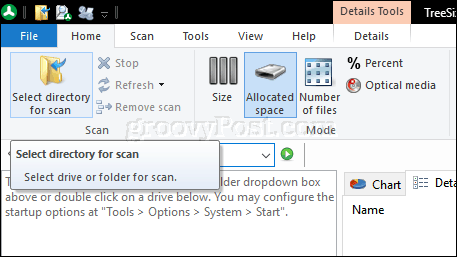
حدد أدوات انقر فوق علامة التبويب خيارات زر.
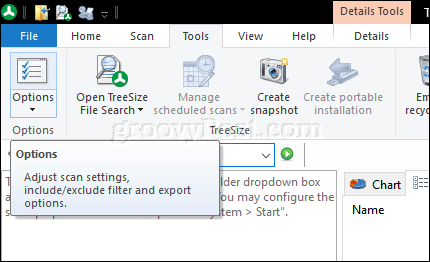
حدد بداية انقر فوق علامة التبويب تطبيق ثم حسنا.

بينما يقوم Treesize بمسح محرك أقراص النظام الخاص بك ، سترى ساعة رملية على كل مجلد. سيقدم Treesize بعض المواقع والملفات الفورية التي قد ترغب في مراجعتها. هذه عادةً ليست ملفات تريد تعديلها أو حذفها.
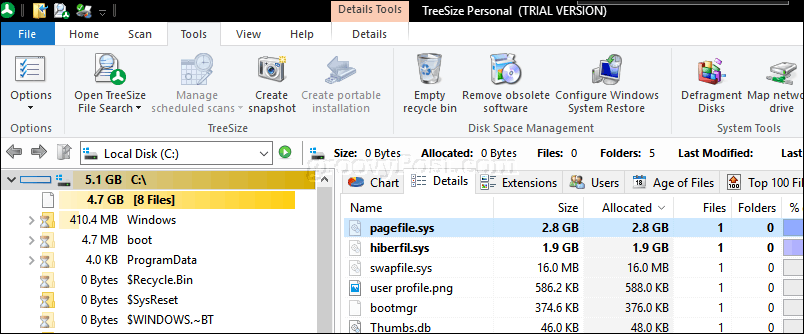
عند اكتمال الفحص ، ستحصل على فكرة أفضل عن مكان تخزين الملفات الكبيرة على محرك الأقراص. تعتبر المواقع المميزة باللون الأزرق الغامق مجلدات تحتوي على الكثير من الملفات الكبيرة.
كما ترى في لقطة الشاشة أدناه ، يحدد Treesize بعض الملفات الكبيرة المخزنة في مجلدات المستخدمين و Windows. قد تحتوي الدلائل الأخرى أيضًا على ملفات كبيرة يمكن للمستخدمين تصفحها وتحديد ما إذا كان سيتم حذفها أو الاحتفاظ بها على أساس كل حالة على حدة.

واحدة من أفضل الأماكن للبدء معلومات التطبيق مجلد؛ انتقل إلى المستخدمون> اسم المستخدم الخاص بك> معلومات التطبيق.
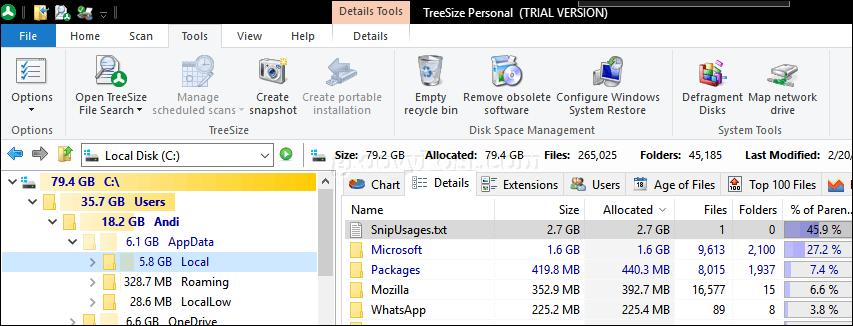
مع قليل من الحظ ، أصبت أخيرًا بالجائزة الكبرى لمشكلتي الخاصة ؛ لقد صادفت ملفي سجل مريبين ، لم يتم إنشاؤهما من قبل تطبيق Snip. الشيء الأكثر إثارة للدهشة في كلا الملفين هو الحجم ، 9 و 17 جيجابايت في الحجم ، والذي كان محيرًا للعقل.

استنتاج
لماذا كانت ملفات السجلات كبيرة جدًا ولماذا يتم استخدامها؟ حاولت فتح كل واحد في Notepad ، لكن التطبيق أخطأ في الادعاء بأنه كان كبيرًا جدًا. يبدو أنه في كل مرة التقطت فيها لقطة شاشة ، احتفظ تطبيق Snip بسجل لها. لأي سبب؟ ليس لدي أدنى فكرة. كل ما أعرفه هو أنني كنت على استعداد للتخلص من كليهما. وبهذه الطريقة ، فقد استعدت 27 غيغابايت من مساحة القرص.
لا شك ، مسلحًا بـ TreeSize ، سيكون هناك المزيد للعثور عليه وحذفه ، ومع ذلك ، في الوقت الحالي ، عدت إلى الأسود. والأهم من ذلك ، أن Microsoft لم تعد نشطة بعد الآن ؛ كانت مشروع المرآب ، بعد كل شيء ، حان الوقت للعودة إلى استخدام سنجت. على الرغم من أنها ليست بسيطة مثل Snip ، إلا أنها صلبة ولا يجب أن تملأ محرك الأقراص الثابت الخاص بي بملفات سجلات عملاقة غامضة.
هناك توصيات أخرى صادفتها عندما ذهبت إلى Google 0 بايت من مساحة القرص خطأ. أوصى البعض بحذف محتويات مجلد Windows SXS ، لا توصي Microsoft بذلك. غالبًا ما تستخدمه التطبيقات والمكونات الأخرى في Windows لأغراض التوافق. أنا شخصياً لم أشعر بالثقة مع احتمال شللي لنظامي أكثر. تبين أن TreeSize هو الحل الذي احتاجه. إذا استمر نفاد مساحة القرص لديك واستنفدت جميع إجراءات تنظيف القرص الشائعة ، فقم بتجربة TreeSize.
هل سبق لك استخدام TreeSize أو أداة مماثلة من قبل؟ أحب أن أسمع عن ذلك في التعليقات والإلهام لنا آخر رائع!
